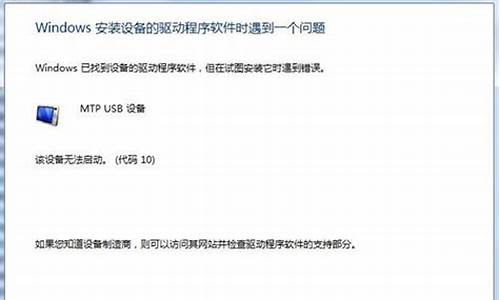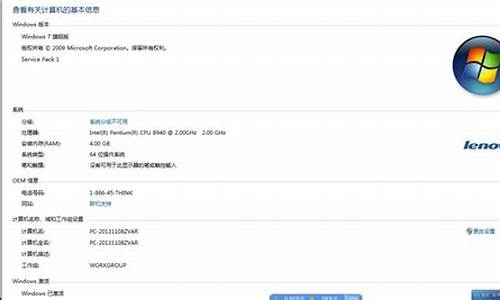1.怎样备份windows7系统还原
2.已进入pe,怎么清除win7密码
3.安装完win7-x64旗舰版后,安装了maxdos9.3后备份系统重新启动时出现错误提示。
4.maxdos工具箱9.3怎么用步骤
5.maxdos8是什么

这个,,不行,masdos只认识gho的文件,不过你可以进pe 把win7 的iso镜像用虚拟光驱加载,然后看看这个虚拟光驱里有没有gho的文件!我现在用过好多win7的iso镜像都不是用gho这种方式安装的。都是用windows安装器自动部署后安装的!
怎样备份windows7系统还原
用MAXDOS吧,他支持64位操作系统
MaxDOS 7.1 更新如下:
网刻服务端升级为 MAXNGS 2.0
修正网刻服务端同一时间内DHCP只能提供一个IP地址,第二台无汉获得IP地址.
修正DHCP分配 IP时,一台机器分配了两个IP.修正TFTP不能同时传送多个进程.
增加多网段功能,当使用大网段时,可设置超过多少台机器自动跳跃至下一网段,理论支持无
限台客户端,增加方案功能,当首次设置完毕后,方案将自动被保存,下次使用无需再次设置.
MAXDOS客户端:
增加新的引导器,主要用于解决某些特殊的主板,或者某些特殊的芯片组引导问题,
特别是针对笔记本无法引导的问题,以及原来7.0 版的启动花屏,或启动重启等现像的修正.
增加对64位操作系统的支持,主要为 64位的VISTA和2008SERVER的支持问题.
增加对繁体中文操作系统的支持,繁体中文操作系统可正常显示繁体文字.
增加软件的兼容性,增加备份目录创建是否成功提示,以免一键还原失效.
改进Realtek TEL8169网卡驱动问题. 增加部份新的网卡驱动.
修正NVDIA自动识别网卡时卡住,改为提示手动加载. 增加NDIS驱动手动选择菜单.
修正自动网刻时,使用手动加载网卡驱动时会报错问题.
收入置顶贴中的网卡驱动收集贴的驱动至12月10日.更新内置的常用软件.
更新控制台为 2.0 可显示引导模式状态,及增加引导器新老版本的切换功能.
友情提示,如果你的主板为NVIDIA芯片组,而不能识别网卡的,请尝试使用手动加NVIDIA驱动.
还有其它功能,未能一一列出.
已进入pe,怎么清除win7密码
备份windows7系统还原步骤如下:
准备工具:
1、老毛桃U盘启动盘
具体步骤:
一、备份win7系统:
1、将老毛桃装机版(UEFI版)u盘启动盘插入主机usb接口,然后按电源键开机,出现启动画面后按快捷键会进入老毛桃主菜单,在列表中选择“07运行MaxDos工具箱增强版菜单”,按Enter键确定,如图所示:
2、打开子菜单界面后,选择“01运行MaxDos9.3工具箱增强版C”,按Enter键进入下一步,如图所示:
3、在MaxDos9.3主菜单界面将光标移至“D.备份/还原系统”选项,按Enter键继续,如图所示:
4、随后会进入下图所示的一键备份/恢复菜单界面,其中列出了多项操作供用户选择,在此点击“B.全自动备份系统”即可:
5、提示系统备份成功后,默认自动重启即可,如图所示:
二、还原win7系统:
1、将老毛桃装机版u盘插入电脑USB插口(若是台式机,建议将其插入主机箱USB后置插口),然后重启机器,等到显示屏上出现开机画面后连续按键盘上的快捷键进入老毛桃主菜单页面,接着移动光标选择“05运行Ghost备份还原系统多合一菜单”,按Enter键确认,如下图所示:
2、随后选择“01不进PE安装系统GHO到硬盘第一分区”,继续按Enter键进入下一界面,如下图所示:
3、进入ghost安装界面后,在下方的光标闪动处输入“1”即可。程序便会扫描并解压此前保存在u盘中的gho文件,如下图所示:
4、在解压期间,请勿中断操作,以免出现意外情况。解压完成后,电脑会自动重启完成后续的安装,只需耐心等待直至进入系统桌面即可,如下图所示:
安装完win7-x64旗舰版后,安装了maxdos9.3后备份系统重新启动时出现错误提示。
1.将制作好的u盘发动盘刺进usb接口,BIOS设置u盘发动以后重启电脑进入主菜单界面,然后挑选“07运转MaxDos工具箱增强版菜单”回车承认。如下图所示
2.在MAXDOS工具箱选择界面中,移动光标选择“02运行MaxDos9.3工具箱增强版G”回车确认。如下图所示
3.在内存组合模式界面中,上下移动光标选择“K.XMGR...模式.”回车确认。如下图所示
4.在主菜单工具选择界面中,移动光标选择“进入..命令行模式”回车确认。如下图所示
5.在MAXDOS工具选择界面中,点击输入“pas”回车确认打开“PAS.....清除系统密码"。如下图所示
6.接着在系统密码清除界面,选择输入序号我们填写1选择windows系统所在的分区。如下图所示
7.通常我们的系统盘都是安装在第一个分区当中,这里我们选择列表中的第一个磁盘分区,输入“0”回车确认。如下图所示
8.等待工具搜索到系统中的SAM文件之后,按回车键进入下一步操作。如下图所示
9.这时用户们可以看到电脑系统中所存在的电脑账户,而用户列表中的第一个用户名正是我们所常用并需要清除登录密码的账户,此时我们输入“0”回车确认。如下图所示
10.最后会进入到用户的账号参数设定,确认图中“清除此用户的密码”选项的更改属性是否被选中,最后按Y键保存更改的属性并退出。如下图所示
请参考: ://jingyan.baidu/article/2c8c281da75ba90008252ad3.html
maxdos工具箱9.3怎么用步骤
用个带winpe的系统盘引导启动电脑,然后,运行系统盘上的diskgenuis软件,在“硬盘”菜单下执行“重建硬盘主引导记录”。
然后,直接换个验证过的系统盘重装系统就行了,这样就可以全程自动、顺利解决 系统无法启动 的问题了。用u盘或者硬盘这些都是可以的,且安装速度非常快。但关键是:要有兼容性好的(兼容ide、achi、Raid模式的安装)并能自动永久激活的、能够自动安装机器硬件驱动序的系统盘,这就可以全程自动、顺利重装系统了。方法如下:
1、U盘安装:用ultraiso软件,打开下载好的系统安装盘文件(ISO文件),执行“写入映像文件”把U盘插到电脑上,点击“确定”,等待程序执行完毕后,这样就做好了启动及安装系统用的u盘,用这个做好的系统u盘引导启动机器后,即可顺利重装系统了;
2、硬盘安装:前提是,需要有一个可以正常运行的Windows系统,提取下载的ISO文件中的“*.GHO”和“安装系统.EXE”到电脑的非系统分区,然后运行“安装系统.EXE”,直接回车确认还原操作,再次确认执行自动安装操作。(执行前注意备份C盘重要资料!);
3、图文版教程:有这方面的详细图文版安装教程怎么给你?不能附加的。会被系统判为违规的。
重装系统的系统盘下载地址在“知道页面”右上角的…………si xin zhong…………有!望纳!
maxdos8是什么
小编带来了maxdos 9.3使用教程,很多朋友不知道maxdos工具箱9.3怎么用,下文将会介绍maxdos工具箱9.3的功能以及相应的使用方法,有需要的朋友可以来看一看。
--maxdos 9.3新增功能介绍
1.更新DISKGEN 4.0支持无损分区调整,具备复制删除NTFS分区中的文件(含中文)功能。
2.更新引导器为最新版本,提高兼容模式,更新一键引导代码,提高兼容模式。
3.增加快速安装功能,只需一步即可完成安装,无须旧版本的繁琐设置。
4.安装程序智能判断存放备份分区,当最后分区小于2G时自动设定为其它分区。
5.依旧保存高级安装功能,老玩家可使用高级安装功能自行设置安装参数。
6.修复9.2版菜单中引导WIN7或WIN8系统失效问题。去除DISKGEN2.0版。
7.修复9.2菜单中引导我的镜像,引导ISO镜像,启动PE中的错误:当镜像文件未存放在。MAXDOS安装分区时会造成引导失败,修复后可放置在任意分区根目录均能正常引导。
8.改进程序升级机制,防止升级出错,更新MEMTEST内存测试程序为5.0版。
9.增加智能菜单功能,当自定义镜像或PE镜像不存在时自动隐藏对应的菜单项。
10.增加一键备份恢复功能可替换GHOST核心功能,可自行更换为任何版本GHOST核心。
11.增加自动修复程序运行出错或中断引起的错误,及增加错误代码功能以便查询解决。
12.规范启动设置中的项目命名及功能项设置后自动标识为是否被设置,方便查看。
13.增加在自动开始执行操作前倒计时提示,以便误操作可返回,增加被恢复分区提示。
14.增加:还原我的镜像功能可直接读取并自动识别ISO镜像中的.GHO文件,且进行自动恢复,无须再解压或虚拟后操作。并能自动过滤小于100M的GHO镜像,避免误恢复。
15.还原我的镜像功能可直接恢复移动设备上的镜像文件,无须再复制进本地分区后操作。
16.支持网络上下载虚拟光盘.ISO及兼容其它一键恢复程序的备份文件如 .GGH、.GHS等。
17.增加更美观及实用的安装界面UI,优化并精简全自动备份及恢复的操作代码。
18.支持WIN7、WIN8及64位版系统,并能自动处理WIN7、WIN8系统中的系统保留分区。
是一个操作系统工具 1.全面支持WINDOWS 2000,WINXP,WIN2003,VTISTA,WIN2008,WIN7 以及Win 64位操作系统.
2.新版本用一体包方式,即一个安装包支持所有操作系统,不再区分VISTA版或XP版.
3.增加全自动一键备份还原功能,可直接在WINDOWS上实现备份及还原操作,以及支持还原
自定义GHOST镜像功能(可实现在WIN上直接重装系统),自动进入DOS,自动完成操作.
详细功能,请使用 "开始菜单"-->"程序"-->"一键备份还原系统"
4.新版本相对稳定的GHOST 11.0.2,支持GHOST11.5镜像,丢弃GHOST 8.2版.
5.更新常用程序及驱动至最新版增加HDDREG,DISK,DISKGEN3(支持NTFS分区中文文件复制删除操作),AMI和AWORD BIOS刷新程序.
6.新增在启动时选择引导方式,去掉原始的需要在进入WIN后在控制台更换的麻烦.
7.增加新的常见网卡驱动10余种,以及修正一些原有发现的小BUG, 新版本增加原V6版之前
的自动指定IP功能,以便解决有些用户遇到在GHOST客户端无法获取DHCP服务端IP现像.
8.对多个批处理文件进行人性化整理增加人性化功能及修复有些脚本存在的小问题.
9.新版本会同时有三种的网刻模式,可配合其它的DHCP服务端网刻,或者使用生成IP网刻.
10.增加热键 F7 直接启动 MAXDOS,就算系统挂掉,或BOOTMGR,BOOT.INI损坏,一样可启动.
11.增加直接启动硬盘存在的指定CDISO镜像,由于程序限制非所有ISO都可启动.
12.原IE纠错插件不再强制,用户可选择性安装.
13.全新控制台程序,实现程序更加自动化.增加自动纠错备份路径及目标错误问题.
14.改进原有全自动备份还原默认为备份第一分区,改为默认备份当前系统盘.